Xem Tóm Tắt Bài Viết Này
- 1 Điện thoại bắt được Wifi nhưng không vào mạng được là một tình trạng quen thuộc. Nó khiến người dùng không thể sử dụng các tính năng cần đến Internet. Vậy làm gì để khắc phục được tình trạng khó chịu này. Cùng keythuthuat tìm hiểu ngay bạn nhé.
- 2 Làm gì khi điện thoại bắt được wifi nhưng không vào mạng được
- 2.1 #1. Kiểm tra lại mạng Wifi
- 2.2 #2. Kết nối lại mạng Wifi
- 2.3 #3. Quên mạng Wifi đang kết nối
- 2.4 #4. Thay đổi DNS
- 2.5 #5. Đặt lại cài đặt mạng
- 2.6 #6. Đem máy đi bảo hành hoặc sửa chữa
- 2.7 Video liên quan
Điện thoại bắt được Wifi nhưng không vào mạng được là một tình trạng quen thuộc. Nó khiến người dùng không thể sử dụng các tính năng cần đến Internet. Vậy làm gì để khắc phục được tình trạng khó chịu này. Cùng keythuthuat tìm hiểu ngay bạn nhé.
Hầu hết mọi người dùng smartphone đều cần đến những tính năng online như nghe nhạc, xem phim, chơi game, đọc báo trực tuyến, lướt mạng xã hội, trong thời gian trải nghiệm chiếc dế yêu của mình. Vì thế, Wifi cũng được coi là một trong những kết nối quan trọng nhất trên smartphone. Nó giúp việc trải nghiệm các tính năng trực tuyến của người dùng thêm phần trọn vẹn. Tuy nhiên, khi bỗng dưng điện thoại bắt được Wifi nhưng không vào mạng được. Bạn cũng không thể tránh khỏi cảm giác ức chế cùng nhiều tình huống phiền toái.
Nội dung chính
- Điện thoại bắt được Wifi nhưng không vào mạng được là một tình trạng quen thuộc. Nó khiến người dùng không thể sử dụng các tính năng cần đến Internet. Vậy làm gì để khắc phục được tình trạng khó chịu này. Cùng keythuthuat tìm hiểu ngay bạn nhé.
- Làm gì khi điện thoại bắt được wifi nhưng không vào mạng được
- #1. Kiểm tra lại mạng Wifi
- #2. Kết nối lại mạng Wifi
- #3. Quên mạng Wifi đang kết nối
- #4. Thay đổi DNS
- #5. Đặt lại cài đặt mạng
- #6. Đem máy đi bảo hành hoặc sửa chữa
- Video liên quan

Làm gì khi điện thoại bắt được wifi nhưng không vào mạng được
Nếu như đang gặp phải tình trạng điện thoại bắt được wifi nhưng không vào mạng được. Bạn có thể thử thực hiện một vài thủ thuật đơn giản được gợi ý dưới đây. Bởi nó có thể giúp bạn khắc phục được tình trạng không vào được mạng ngay tại nhà. Một vài giải pháp sau đây sẽ giúp bạn giải quyết lỗi một cách triệt để:
#1. Kiểm tra lại mạng Wifi
Nguyên nhân khiến chiếc điện thoại bắt được Wifi nhưng không thể truy cập Internet đôi khi không phải do máy, mà do Wifi bạn kết nối đã có vấn đề. Nếu đây là Wifi nhà bạn, hãy thử reset modem và đảm bảo bạn đã đóng tiền cước cho nhà mạng đầy đủ. Ngược lại, nếu đây là Wifi công cộng, bạn nên cố gắng kết nối với một mạng Wifi khác xem sao. Có thể bạn quan tâm: Điện thoại bị vô nước có sửa được không?
Bạn đang đọc: Có mạng nhưng không vào được game online trên điện thoại
Thông thường, nếu mạng Wifi có vấn đề, tất cả các thiết bị khi kết nối với mạng Wifi này đều bị lỗi. Thế nhưng, nếu chỉ có chiếc điện thoại của bạn không truy cập được Internet, trong khi những thiết bị khác vẫn truy cập bình thường thì chứng tỏ nguyên nhân nằm ở thiết bị bạn đang sử dụng.
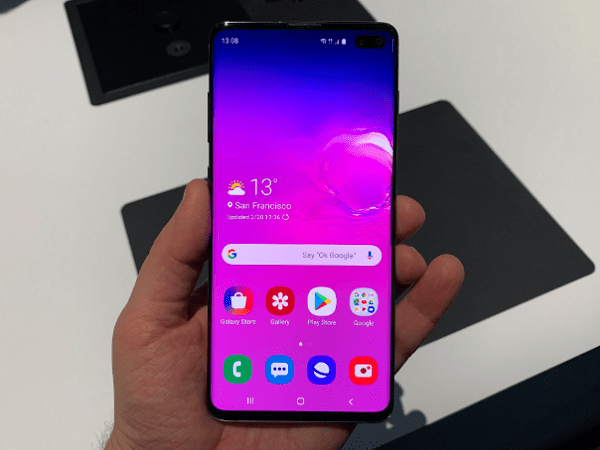
#2. Kết nối lại mạng Wifi
Khi sự cố Open trên dế yêu, bạn hãy thử tắt bỏ liên kết Wifi trên máy. Tiếp theo, bạn khởi động lại chiếc smartphone của mình như thông thường, rồi mới triển khai mở lại mạng Wifi .Ngoài ra, bạn cũng hoàn toàn có thể bật rồi tắt chính sách máy bay trên máy một vài lần. Đây là cách nhanh nhất để những liên kết trên điện thoại thông minh được reset, giúp một số ít lỗi thường thì được khắc phục .
#3. Quên mạng Wifi đang kết nối
Trên mỗi dòng smartphone, cách thực hiện của thủ thuật này lại có sự khác nhau nhất định. Tuy nhiên nhìn chung, bạn sẽ cần vào ứng dụng Cài đặt, tìm đến mục Wifi và nhấn chọn mạng Wifi bạn đang kết nối. Sau đó, bạn nhấn chọn Quên hoặc Quên mạng này.
Tiếp theo, bạn kết nối lại với mạng Wifi và nhập đúng mật khẩu. Có thể tình trạng khó chịu bạn gặp phải sẽ được xử lý. Đây là thủ thuật đơn giản giúp khắc phục lỗi điện thoại bắt được wifi nhưng không vào được mạng.
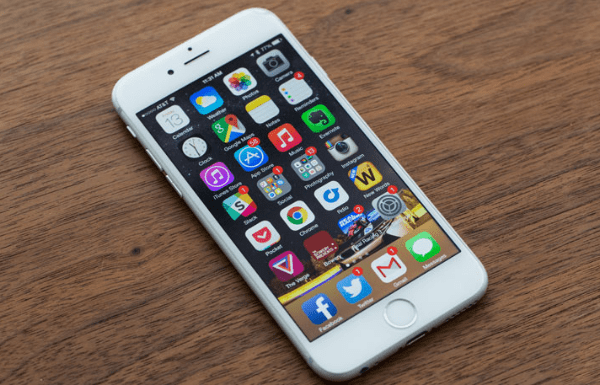
#4. Thay đổi DNS
Thay đổi DNS của mạng Wifi đang kết nối cũng là một thủ thuật điện thoại hữu ích bạn nên áp dụng, khi điện thoại bắt được Wifi nhưng không thể vào mạng. Đối với iPhone, bạn hãy vào Cài đặt => Wifi => Nhấn vào chữ i bên cạnh mạng Wifi đang kết nối rồi tìm đến mục DNS. Tại đây, bạn thay đổi DNS mặc định sang DNS của Google (8.8.8.8) là được.
Đối với các thiết bị Android, bạn cần chọn Wifi đang kết nối, nhấn Sửa cấu hình mạng => Hiển thị tùy chọn chuyên sâu. Ở mục Cài đặt IP, bạn chọn Tĩnh. Ở DNS 1, bạn nhập 8.8.8.8, còn ở DNS 2, bạn nhập 8.8.4.4. Tùy thuộc vào mỗi dòng máy mà cách thực hiện của thủ thuật này cũng có sự khác nhau.
#5. Đặt lại cài đặt mạng
Đặt lại cài đặt mạng sẽ đưa những thiết lập liên quan đến các kết nối trên máy về trạng thái mặc định ban đầu. Khi thủ thuật này không hiệu quả, bạn có thể đặt lại/xóa hết các cài đặt trên dế yêu. Cả hai thủ thuật đều không xóa mất dữ liệu của bạn trên thiết bị.
Ngoài ra, bạn cũng có thể tiến hành khôi phục cài đặt gốc cho điện thoại. Đây là thủ thuật sẽ đem lại hiệu quả, nếu như sự cố xuất phát từ những vấn đề liên quan đến phần mềm. Tuy nhiên trước khi áp dụng, bạn cần sao lưu các dữ liệu trên máy một cách cẩn thận.
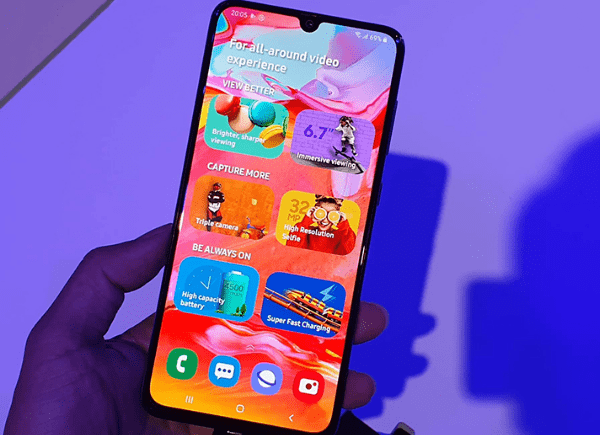
#6. Đem máy đi bảo hành hoặc sửa chữa
Điện thoại bắt được Wifi nhưng không vào mạng đượccó thể do những hư hỏng ở phần cứng gây ra. Với trường hợp này, bạn sẽ không thể tự mình khắc phục sự cố tại nhà. Vì thế, bạn nên lựa chọn cho mình một trung tâm sửa chữa điện thoại uy tín để gửi gắm dế yêu. Đôi khi, bạn sẽ phải thay mới bộ phận Wifi cho smartphone, nếu bộ phận này đã bị hư hỏng. Xem thêm: Có nên sạc pin điện thoại qua máy tính không?
Hy vọng với một vài gợi ý ở trên, bạn sẽ xử lý thành công sự cố. Chúc bạn luôn có những giây phút trải nghiệm thoải mái và trọn vẹn nhất với chiếc dế yêu của mình! 5 / 5 ( 1 bình chọn )Tags: iPhoneSamsungĐiện thoại
Video liên quan
Source: https://sangtaotrongtamtay.vn
Category: Giải trí

